Úvod
Nastavení módu koexistence zásadním způsobem ovlivňuje, jak může uživatel komunikovat s jinými uživateli v rámci organizace i mimo ni. A také, jak je dosažitelný ostatními uživateli.
Vlastnosti či schopnosti
Skype for Business a Teams nabízí určité základní schopnosti, které jsou různě dostupné (či nedostupné) podle módu koexistence a způsobu spolupráce. Můžeme je rozdělit do tří kategorií (první dvě podporují obě plarformy, poslední pouze Teams):
- zprávy (chat / IM), volání (Calling - hlas, video), Presence
- schůzky (Meetings), sdílení obrazovky (Screen Sharing)
- spolupráce (Collaboration) - týmy (Teams), kanály (Channels), soubory, aplikace
Komunikace mezi klienty
Microsoft používá několik termínů pro popis komunikací mezi uživateli:
- Nativní konverzace - plnohodnotná komunikace klientů stejné platformy v rámci organizace (In-Tenant)
- Soužití (Coexistence) - existuje vedle sebe Skype for Business a Teams
- Spolupráce (Interoperability) - jeden na jednoho zprávy (jinak řečeno chat nebo IM) a volání (audio i video) mezi uživateli Skype for Business a Teams ve stejné organizaci (In-Tenant), schůzky jsou hostované v rámci platformy
- Federace (Federation) - zprávy a volání mezi uživateli Skype for Business nebo Teams v různých organizacích (Cross-Tenant), schůzky hostované v rámci platformy, federace zatím vždy využívá infrastrukturu Skype for Business Online (pracuje se na nativní Teams federaci)
Jaké bude reálné chování (jaké budou k dispozici možnosti) a směrování komunikace mezi klienty, je ovlivněno řadou parametrů. Jaký je Coexistence mode příjemce (částečně i odesílatele), jakého klienta (Skype vs. Teams) používá odesílatel, zda jde o spolupráci, federaci či nativní komunikaci.
Skype for Business Hybrid
Pokud provozujeme Skype for Business Hybrid, tak komunikace interních uživatelů do cloudu jde vždy do Skype for Business Online. I když komunikujeme s příjemcem v módu Teams Only, tak má ve Skype for Business Online záznam. Pak se využije Interop Gateway (popíšeme si dále) a komunikace se dostane (s určitým omezením) do Teams. To je patrně stejné, když komunikujeme s příjemce v naší organizaci, tak při federaci.
Zajímalo by mne, co se stane, až Microsoft zruší Skype for Business Online. Jestli pak nebude možné žádné propojení Teams uživatelů se Skype for Business, tak to bude dost špatné.

Nativní komunikace
Nativní komunikace, kdy můžeme využít všechny možnosti dané platformy, je možná pouze v některých případech. Primárně když komunikují uživatelé na stejné platformě v rámci organizace. Komunikace Teams uživatelů mezi organizacemi funguje plnohodnotně pouze, pokud jsou oba v Teams Only módu. Jinak probíhá přes Skype for Business a jde tedy o spolupráci, kde je podporován pouze čistý text.
Pozn.: Praktická informace je. Když z Teams chceme psát uživateli Teams v jiné organizaci. A tento uživatel je defaultním Island Mode. Tak komunikace skoční v jeho Skype for Business.
Podrobně jsou různé varianty, včetně toho, kdy dochází ke konverzi, popsány v oficiálním článku. Co mi zde chybí, že se neřeší příjemce na On-Premises Skype for Business Server.
Další dokumentace
- Coexistence and Interoperability
- Set your coexistence and upgrade settings
- Coexistence with Skype for Business
- Coexistence modes - Reference
- Choose your upgrade journey from Skype for Business to Teams
Coexistence mode - fungování Teams se Skype for Business Online
Microsoft v cloudu nejprve provozoval službu Skype for Business Online. Později přišel se službou Teams, která nabízela nástroje pro spolupráci. Ta pro komunikaci využívala Skype for Business Online. Postupně doplnil stejné funkce do Teams. Takže máme k dispozici dvě platformy, které se funkčně překrývají. Již před časem Microsoft oznámil, že službu Skype for Business Online k 31. 7. 2021 zruší.
Je tedy důležité, jak mohou obě služby využívat klienti (koexistence obou služeb v jedné organizaci), a jak spolu vzájemně spolupracují. Řešíme to nastavením Coexistence mode (Teams Upgrade Policy). Určitý mód je nastaven globálně (Org-wide settings - Teams upgrade). Každý uživatel pak buď využívá globální nastavení nebo můžeme jednotlivě změnit.

Standardně byl výchozí globální režim Islands Mode, který většina dokumentace doporučuje změnit, protože má řadu omezení. Mezi platformami není žádná spolupráce a fungují izolovaně. Nově vytvořené Tenanty jsou již v Teams Only Mode, který nelze změnit.
Jednotlivé módy koexistence jsou popsány níže.
Islands
Běží odděleně Teams a Skype for Business Online. Uživatelé mohou (či musí) využívat oba klienty vedle sebe, zprávy a hovory končí v klientovi dané služby (Teams mluví s Teams, Skype for Business se Skype for Business). Neexistuje žádná spolupráce mezi řešeními.
Důležité je, že v tomto módu je řada funkcí řešená ve Skype for Business a není dostupná v Teams. Zásadní je, že komunikace s externími (federovanými) kontakty jde přes Skype for Business. Tedy také příchozí komunikace od externích uživatelů přichází do Skype for Business. Dále jde o hlasové (telefonní) služby, různé integrace, HID ovládání USB zařízení.
Pokud má uživatel v tomto módu účet na interním Skype for Business Server, tak z Teams nemůže komunikovat s federovanými uživateli. Nefunkční komunikace z MS Teams na externí kontakty.
Teams Only
Teams Only uživatelé (označují se jako upgradovaní) mají všechny vlastnosti v Teams. Externí komunikace přichází do Teams. Pro komunikaci se může použít pouze Teams klient. Díky možnostem spolupráce je možno komunikovat i se Skype for Business klienty v organizaci (In-Tenant) i externě (Cross-Tenant Federation). Skype for Business klienta můžeme stále využít pro připojení do schůzek (Meetings), které jsou organizovány ve Skype for Business.
V případě provozování Skype for Business Hybrid zjistíme, že Teams Only mode nejde nastavit na uživatele, který se nachází na On-Premises serveru. Tedy musí být domáci (Homed) na Skype for Business Online. Jediné místo, kde je to popsáno, je v Grant-CsTeamsUpgradePolicy.
Skype for Business only (SfBOnly)
Uživatelé zůstávají pouze ve Skype for Business Online a nemají k dispozici Teams (nezabrání to uživateli k přístupu do týmů a kanálů). Tedy zprávy, volání i plánovaní schůzek je ve Skype for Business.
Skype for Business with Teams Collaboration (SfBWithTeamsCollab)
Využívá se Skype for Business Online pro komunikaci i schůzky. Přidává možnost využít Teams pro spolupráci (týmy a kanály, přístup k souborům a aplikacím). Zprávy a volání v Teams jsou vypnuty.
Skype for Business with Teams Collaboration and Meetings (SfBWithTeamsCollabAndMeetings)
Zprávy a volání zůstávají ve Skype for Business Online. Pro schůzky a spolupráci se využívá Teams. Tedy využijeme moderní týmy a komunikaci v kanálech a vylepšené schůzky, které plánujeme v Teams. Je vhodné pro firmy, které používají Skype for Business on-premises s Enterprise Voice, pro pomalý přechod do cloudu.
Závěr
Ve většině případů bychom (pro korektní funkčnost) měli změnit nastavení z Islands na nějaký jiný mód. Nejčastěji na Teams Only, v některých případech může být na chvíli využit Skype for Business with Teams Collaboration and Meetings.
Nikde se nepopisuje případ, kdy provozujeme Skype for Business Hybrid. Jak bychom měli nastavit uživatele, kteří mají účet pouze na Skype for Business Server (v Cloudu nemají licenci). Chování z praxe si popíšeme v dalším článku.
Komunikace mezi platformami
Spolupráce (Interoperability)
Jak jsme si uvedli, všechny možnosti dané platformy můžeme využít pouze, pokud jde o nativní komunikaci v rámci jedné technologie. Pokud komunikuje uživatel Skype for Business a Teams, tak dochází ke konverzi pomocí brány a mluvíme o interoperabilitě. Ta je v praxi dvou typů:
- Native interop - jeden na jednoho zprávy (je podporován pouze čistý text) a volání (audio/video) zůstávají v daném klientovi (můžeme komunikovat ze Skype for Business na Teams a naopak)
- Interop escalation - ve složitějších případech dochází k vytvoření schůzky, která se vždy vytváří v systému iniciátora. Uživatelé, kteří nejsou na stejné platformě, dostanou link. Pro připojení se musí použít odpovídající klient (může být webový nebo aplikace).
Když to shrneme. Abychom mohli komunikovat z klienta jedné platformy do druhé, tak můžeme použít pouze jednoduchý text nebo volání (včetně videa). Nelze komunikovat ve skupině, ale pouze jeden uživatel s jedním. Nelze přenášet soubory, sdílet obrazovku.
Pro takové případy je potřeba vytvořit schůzku. Pro připojení do schůzky je potřeba vždy využít klienta platformy, kde je schůzka vytvořena. Schůzku můžeme vytvořit ručně (v kalendáři či Meet Now) nebo využít Interop escalation. To znamená, že klikneme na tlačítko pro sdílení obrazovky. Zde se zobrazí informace, že pro sdílení je potřeba vytvořit schůzku. Ta se vytvoří, nastartuje a příjemci se odešle link pro připojení.

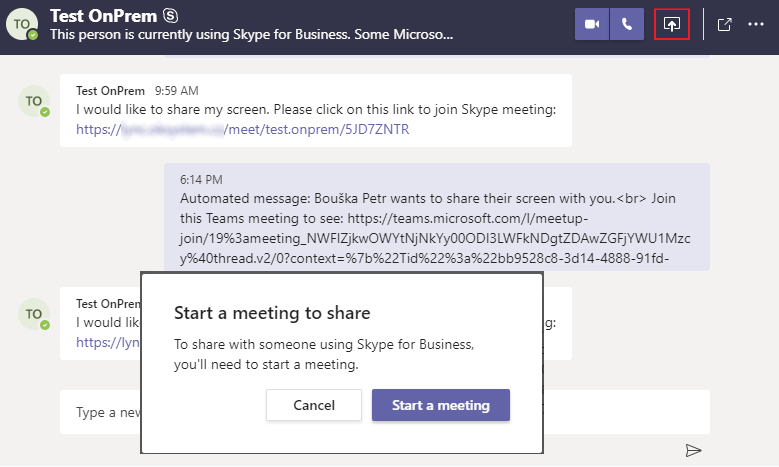
Pozn.: Je potřeba mít aktualizovanou verzi klienta Skype for Business, minimálně July 2019 build. Interop escalation from Skype for Business
Schůzky (Meetings)
Pro mnoho lidí je důležité fungování schůzek, takže si to zde shrneme. Pořadatel schůzky ji vytváří buď v Teams nebo Skype for Business (v klientovi či kalendáři) a podle toho je hostovaná na daném serveru a platformě. Pokud má uživatel účet na On-Premises Skype for Business, tak bude schůzka na serveru ve firmě. Pokud ve Skype for Business Online, tak bude v cloudu. Pokud v Teams, tak bude schůzka v cloudu v Teams. Možnost, kde může uživatel vytvořit schůzku, záleží na jeho nastavení koexistence a klientovi.
Pro připojení na schůzku je vždy třeba použít klienta dané platformy. Tedy, pokud je schůzka hostována v Teams, tak je potřeba Teams klient. Pokud je schůzka na Skype for Business, tak je třeba Skype for Business klient.
Pokud jsem uživatel Skype for Business (a nemám účet na Teams), tak se na Teams schůzku mohu připojit jako host (anonymně), buď z webového prohlížeče nebo pomocí Teams aplikace.
Pokud jsem uživatel Teams, tak mohu použít autentizovaně aplikaci Skype for Business (kam se přihlásím svým Teams účtem, podle informací u Microsoftu je možná správnější, že i Teams Only uživatel má účet na Skype for Business pro účely schůzek, ale co se stane po zrušení Skype for Business Online?) nebo anonymně (i autentizovaně) webovou aplikaci (Skype Meeting App).
Skype for Business Hybrid a různé varianty komunikace
Pokud máme nastaven Skype for Business Hybrid, tak může nastat řada situací, kde a jak má jeden uživatel povolen účet. Na tom pak záleží, jak mu funguje komunikace s dalšími uživateli v organizaci i mimo ni. V cloudu to ještě ovlivňuje mód koexistence. Microsoft má řadu článků, které jednotlivé možnosti popisují, třeba Coexistence with Skype for Business. Zkusíme si shrnout pouze hlavní body.
Komunikace v rámci organizace
Aby mohla fungovat komunikace mezi uživateli v organizaci, kteří mají účet lokálně a online, tak musí obě prostředí o všech uživatelích vědět. Do cloudu se informace, že má určitý uživatel účet na Skype for Business Server, dostane synchronizací jeho atributů pomocí Azure AD Connect (proto musí být všichni uživatelé synchronizování).
Opačně je to složitější, protože se informace z Azure AD nepřenáší. Existuje jediná možnost, uživatel musí být povolen na Skype for Business Server a následně přesunut do Skype for Business Online/Teams. Tím se lokálnímu uživateli nastaví správně atributy a pokud na něj vede komunikace, tak ji On-Premises server posílá do cloudu.
Pokud tedy máme synchronizovaného uživatele, kterému jsme přiřadili licenci v cloudu, aniž by měl účet na Skype for Business Server. Tak, pro korektní zprovoznění, musíme dodatečně povolit účet lokálně a přesunout do cloudu.
Účet Online i On-Premises
Pokud máme uživatele na Skype for Business Server a přiřadíme mu licenci v cloudu, tak se bere jako Homed On-Premises. Tento uživatel může vedle sebe používat Skype for Business a Teams. Ale takový uživatel nemůže z Teams klienta komunikovat s uživateli Skype for Business v organizaci. Ani s žádnými externími uživateli (federovanými). Komunikace funguje pouze s Teams uživateli v dané organizaci.
Komunikace Skype for Business vs. Teams
Pokud máme vše správně nastaveno a povolenu Open Federation, tak by komunikace měla fungovat.
Uživatel na Skype for Business Server může komunikovat s dalšími uživateli na serveru, uživateli Skype for Business Online nebo Teams v organizaci (komunikace jde skrze SfBO, do Teams dochází ke konverzi - Native interop), externími uživateli Skype for Business nebo Teams (opět skrze skrze SfBO). Samozřejmě funguje i opačně. Pokud je cílový uživatel v módu Islands, tak komunikace končí ve Skype for Business a nedostane se do Teams.
Teams uživatel může komunikovat s uživateli Skype for Business Server a Skype for Business Online (dochází ke konverzi - Native interop) nebo Teams, externími uživateli Skype for Business nebo Teams. Komunikace s externím uživatelem v Teams je možná, pouze pokud je v Teams Only módu, jinak vede do Skype for Business Online.
Zamyšlení nad využitím Skype for Business Hybrid
Vypadá to, že má Microsoft představu, když začne firma využívat služby Microsoft 365, tak hned převede všechny uživatele do cloudu. I Skype for Business Hybrid popisují jako metodu migrace. Ale co když má firma pokryté uživatele licencí na On-Premises Skype for Business a pouze pro část potřebuje, aby využívali Teams. Co je pak optimální řešení?
Konfigurace Skype for Business Hybrid asi není špatný krok. Jedna možnost je nechat ostatní věci, jak jsou (včetně Islands Coexistence Mode). Tedy, každý uživatel má účet na interním Skype for Business Server a používá Skype for Business klienta. Může plnohodnotně komunikovat se všemi uživateli ve firmě, včetně sdílení obrazovky a schůzek, jak byl zvyklý. Může komunikovat i s federovanými uživateli, včetně těch na Teams. Uživatelé s Teams licencí, využijí klienta Teams pouze pro Teams schůzky a případně komunikaci s jinými uživateli Teams ve firmě (mimo ni komunikovat nemůže).
Podle Microsoftu je pro uživatele nepohodlné a matoucí, když musí používat dva klienty a rozhodovat se, kterého na co použít. Z jejich informací by mi přišlo, že je správné přesunou uživatele, kteří mají nějakou licenci na Teams, z On-Premises serveru do cloudu. A nastavit jim Teams Only Coexistence Mode. Ti pak využívají Teams klienta a měla by jim fungovat komunikace (obousměrně) s interními uživateli Skype for Business. Ta je ovšem omezená, a třeba pro sdílení obrazovky, se musí vytvořit schůzka a buď oni nebo druhá strana musí použít klienta druhé platformy. Z Teams je možno komunikovat z federovanými uživateli.
V praxi to znamená, že i v druhém případě musí mít uživatelé oba klienty. Pokud často využívají sdílení obrazovky, tak to je pro ně nyní dost komplikované, pokud je druhá strana na jiné platformě. Podle ohlasu by se řadě lidí spíše líbila první varianta. Velká otázka také je, co přinese zrušení Skype for Business Online.
Komentáře
Zatím tento záznam nikdo nekomentoval.